 tutorial komputer
tutorial komputer
 pelayar
pelayar
 Bagaimana untuk menetapkan mod keserasian penyemak imbas kelajuan 360
Bagaimana untuk menetapkan mod keserasian penyemak imbas kelajuan 360
Bagaimana untuk menetapkan mod keserasian penyemak imbas kelajuan 360
Editor PHP Zimo memperkenalkan cara untuk menetapkan mod keserasian Pelayar 360 Sangat Pantas. Apabila menggunakan 360 Extreme Browser, kadangkala halaman tidak dipaparkan dengan betul dan anda mungkin perlu menetapkan mod keserasian. Operasi khusus adalah untuk mengklik ikon tetapan di penjuru kanan sebelah atas penyemak imbas, pilih "Mod Keserasian", kemudian pilih mod yang diperlukan dalam kotak dialog pop timbul, dan akhirnya klik OK untuk melengkapkan tetapan. Ini membolehkan halaman web dipaparkan secara normal pada 360 Speed Browser dan meningkatkan pengalaman menyemak imbas.
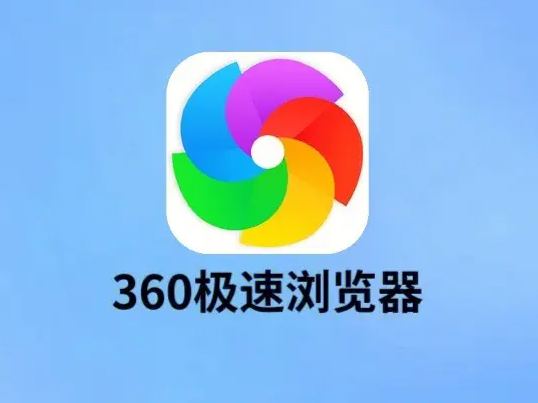
Cara untuk menetapkan mod keserasian 360 Speed Browser
1. Buka 360 Speed Browser yang dimuat turun dari tapak ini Selepas membuka perisian, klik ikon tiga bar mendatar di sudut kanan atas.
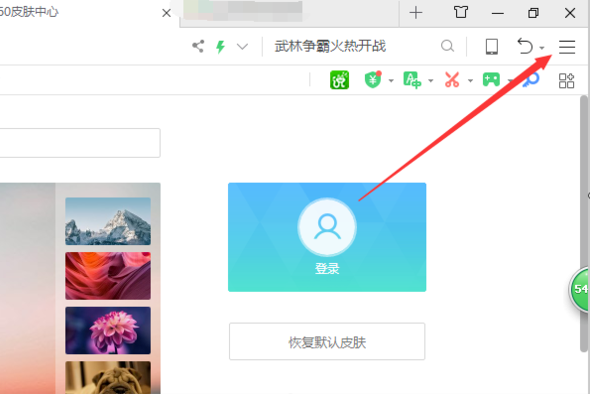
2 Klik [Tetapan] dalam pilihan pop timbul.
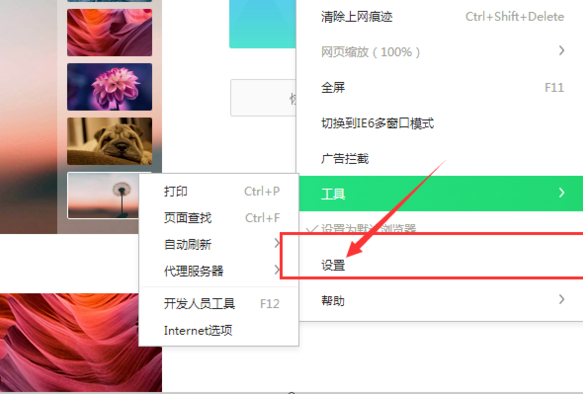
3 Dalam tetingkap tetapan 360 Speed Browser yang dibuka, klik [Tetapan Lanjutan] di sebelah kiri.
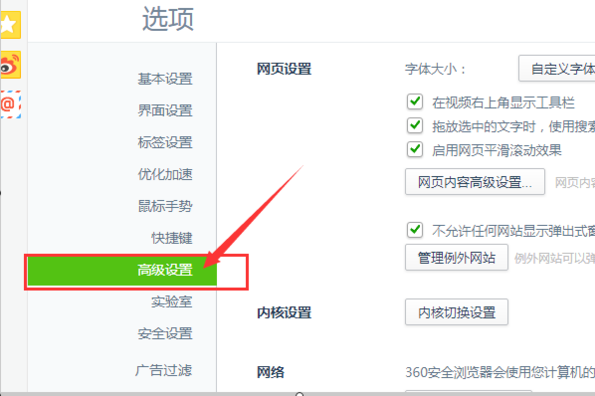
4 Selepas memasukkan antara muka tetapan lanjutan, klik pada tetapan penukaran kernel di tengah halaman.
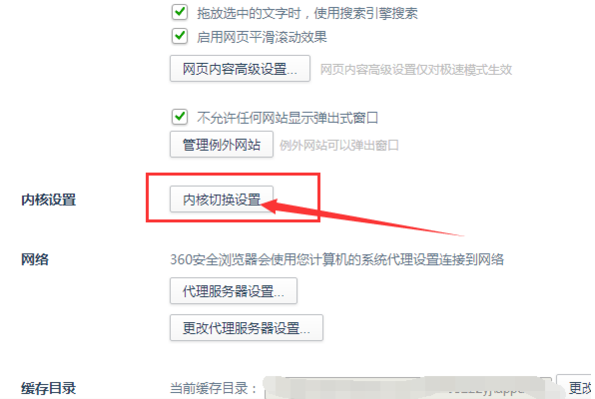
5 Klik pilihan WEBKIT di sebelah kanan dan pilih versi pelayar IE yang perlu serasi untuk melengkapkan tetapan mod keserasian pelayar 360.
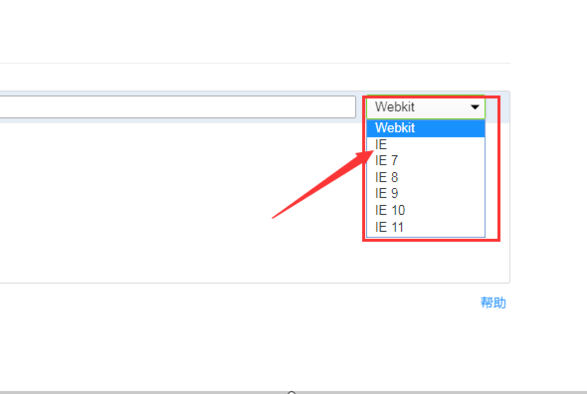
Atas ialah kandungan terperinci Bagaimana untuk menetapkan mod keserasian penyemak imbas kelajuan 360. Untuk maklumat lanjut, sila ikut artikel berkaitan lain di laman web China PHP!

Alat AI Hot

Undresser.AI Undress
Apl berkuasa AI untuk mencipta foto bogel yang realistik

AI Clothes Remover
Alat AI dalam talian untuk mengeluarkan pakaian daripada foto.

Undress AI Tool
Gambar buka pakaian secara percuma

Clothoff.io
Penyingkiran pakaian AI

AI Hentai Generator
Menjana ai hentai secara percuma.

Artikel Panas

Alat panas

Notepad++7.3.1
Editor kod yang mudah digunakan dan percuma

SublimeText3 versi Cina
Versi Cina, sangat mudah digunakan

Hantar Studio 13.0.1
Persekitaran pembangunan bersepadu PHP yang berkuasa

Dreamweaver CS6
Alat pembangunan web visual

SublimeText3 versi Mac
Perisian penyuntingan kod peringkat Tuhan (SublimeText3)

Topik panas
 1377
1377
 52
52
 Apakah versi 360 Extreme Browser X? Pengenalan kepada kelebihan 360 Extreme Browser X
Apr 23, 2024 pm 02:30 PM
Apakah versi 360 Extreme Browser X? Pengenalan kepada kelebihan 360 Extreme Browser X
Apr 23, 2024 pm 02:30 PM
Apakah versi 360 Speed Browser X? Sebenarnya, ini adalah versi 64-bit 360 Speed Browser Jika anda memasuki laman web rasmi 360 Speed Browser untuk memuat turun versi 64-bit, anda akan mendapati bahawa nombor versi adalah sama dengan 360. Speed Browser X. Jika komputer pengguna adalah 64-bit, maka secara semula jadi menggunakan 360 Extreme Browser X adalah lebih baik perisian ini mempunyai banyak kelebihan. 360 Extreme Browser Ditingkatkan, carian berkualiti tinggi dilakukan dalam satu langkah, sangat mudah dan mudah digunakan. 360 Extreme Browser X ialah versi 64-bit Kini sistem 64-bit
 Bagaimana untuk menukar mod keserasian jadual excel kepada mod biasa
Mar 20, 2024 pm 08:01 PM
Bagaimana untuk menukar mod keserasian jadual excel kepada mod biasa
Mar 20, 2024 pm 08:01 PM
Dalam kerja dan kajian harian kami, kami menyalin fail Excel daripada orang lain, membukanya untuk menambah kandungan atau mengeditnya semula, dan kemudian menyimpannya Kadangkala kotak dialog semak keserasian akan muncul, yang sangat menyusahkan perisian, bolehkah ia ditukar kepada mod biasa? Jadi di bawah, editor akan membawakan anda langkah terperinci untuk menyelesaikan masalah ini, mari kita belajar bersama. Akhir sekali, pastikan anda ingat untuk menyimpannya. 1. Buka lembaran kerja dan paparkan mod keserasian tambahan dalam nama lembaran kerja, seperti yang ditunjukkan dalam rajah. 2. Dalam lembaran kerja ini, selepas mengubah suai kandungan dan menyimpannya, kotak dialog penyemak keserasian sentiasa muncul. Sangat menyusahkan untuk melihat halaman ini, seperti yang ditunjukkan dalam rajah. 3. Klik butang Pejabat, klik Simpan Sebagai, dan kemudian
 Apakah ciri-ciri tetingkap sementara 360 Extreme Browser?
Mar 30, 2024 pm 10:09 PM
Apakah ciri-ciri tetingkap sementara 360 Extreme Browser?
Mar 30, 2024 pm 10:09 PM
Tetingkap sementara 360 Extreme Browser menyediakan ciri privasi dan keselamatan, termasuk: sejarah penyemakan imbas, kuki dan fail cache tidak akan direkodkan. Membantu mencegah serangan perisian hasad dan pancingan data. Dimuat lebih cepat dan tiada sambungan atau alat tambah dimuatkan. Semua data penyemakan imbas akan dipadamkan secara automatik apabila ditutup untuk kegunaan sekali sahaja. Tiada log masuk diperlukan, pelancaran pantas melalui kekunci pintasan atau menu penyemak imbas. Sesuai untuk senario seperti mengakses tapak web sensitif, menjalankan carian tanpa nama atau menguji fungsi tapak web.
 Bagaimana untuk mematikan pembukaan automatik penyemak imbas 360
Mar 18, 2024 pm 03:20 PM
Bagaimana untuk mematikan pembukaan automatik penyemak imbas 360
Mar 18, 2024 pm 03:20 PM
Bagaimana untuk mematikan pembukaan automatik penyemak imbas 360? 360 Browser adalah perisian penyemak imbas yang selamat dan pantas Sekarang ini, ramai yang suka menggunakan pelayar ini untuk kerja dan belajar bagaimana untuk mematikan Penyemak Imbas 360 dan mendayakan permulaan automatik. Artikel ini akan memberi anda tutorial terperinci tentang cara mematikan permulaan automatik Penyemak Imbas 360 semasa permulaan Rakan yang memerlukan mungkin ingin melihat dan mengetahui lebih lanjut. Tutorial tentang cara untuk mematikan permulaan automatik Pelayar 360 semasa permulaan Kaedah 1: 1. Klik kanan ikon kemenangan yang berdiri sendiri dan pilih Aplikasi dan Fungsi (seperti yang ditunjukkan dalam rajah). 2. Selepas dibuka, pilih fungsi permulaan (seperti yang ditunjukkan dalam gambar). 3. Cari komponen 360 Safe Browser dan tutupnya.
 Bagaimana untuk mematikan kertas dinding screensaver dalam pelayar 360
Mar 22, 2024 pm 08:30 PM
Bagaimana untuk mematikan kertas dinding screensaver dalam pelayar 360
Mar 22, 2024 pm 08:30 PM
Bagaimana untuk mematikan kertas dinding screensaver dalam pelayar 360? Penyemak imbas 360 ialah perisian penyemak imbas yang kaya dengan ciri dan mudah digunakan kertas dinding penyelamat skrin ialah iklan permainan dan ramai pengguna ingin mengetahui cara mematikan kertas dinding penyelamat skrin 360. Seterusnya, editor akan berkongsi dengan anda langkah-langkah untuk mematikan kertas dinding penyelamat skrin 360 Rakan yang memerlukan boleh datang dan melihat untuk mengetahui lebih lanjut. Kongsi langkah-langkah untuk menutup kertas dinding screensaver 360 Browser 1. Buka 360 Browser, klik pada ikon dengan tiga bar mendatar di penjuru kanan sebelah atas skrin, dan kemudian klik "Tetapan", seperti yang ditunjukkan dalam rajah di bawah. 2. Klik "Tetapan Lanjutan", tatal ke bawah, dan ada
 Cara penyemak imbas 360 menyesuaikan diri dengan skrin
Apr 26, 2024 pm 04:46 PM
Cara penyemak imbas 360 menyesuaikan diri dengan skrin
Apr 26, 2024 pm 04:46 PM
Ramai rakan menyatakan bahawa mereka ingin tahu bagaimana untuk membuat semua halaman web menyesuaikan diri dengan skrin apabila menggunakan pelayar Di sini saya akan memperkenalkan kaedah operasi Jika anda berminat, datang dan lihat dengan saya. 1. Klik pertama untuk membuka penyemak imbas 360 pada telefon bimbit anda untuk memasuki antara muka, kemudian klik pada ikon tiga garisan mendatar di tengah dalam bar alat di bahagian bawah untuk membukanya. 2. Tetingkap menu akan dibuka di bahagian bawah halaman, klik padanya dan pilih fungsi "Tetapan" untuk masuk. 3. Selepas datang ke halaman tetapan, cari "Halaman Utama" dan klik pada item ini untuk membukanya. 4. Terdapat "Skrin Penyesuai Halaman Web" di bahagian bawah halaman yang dimasukkan Klik butang suis yang sepadan di belakangnya dan tetapkan butang kepada keadaan warna untuk menghidupkan fungsi ini secara automatik .
 Bagaimana untuk menyediakan tapak yang dipercayai dalam Windows 11_Cara menambah tapak yang dipercayai dalam IE dalam Windows 11
May 08, 2024 pm 01:11 PM
Bagaimana untuk menyediakan tapak yang dipercayai dalam Windows 11_Cara menambah tapak yang dipercayai dalam IE dalam Windows 11
May 08, 2024 pm 01:11 PM
1. Mula-mula, kami membuka pelayar IE dalam sistem kami, cari butang berbentuk gear di penjuru kanan sebelah atas, dan klik padanya. 2. Selepas mengkliknya, anda akan melihat menu lungsur turun, cari dan klik [Tetapan Paparan Keserasian] 4. Kemudian masukkan URL yang perlu ditambah dalam Tambah tapak web ini, dan kemudian klik [Tambah] di sebelah kanan.
 Bagaimana untuk mengambil tangkapan skrin menatal pada penyemak imbas 360? Tutorial gambar panjang tatal skrin pelayar 360
Apr 02, 2024 pm 10:58 PM
Bagaimana untuk mengambil tangkapan skrin menatal pada penyemak imbas 360? Tutorial gambar panjang tatal skrin pelayar 360
Apr 02, 2024 pm 10:58 PM
Ramai rakan yang menggunakan Penyemak Imbas 360 berharap dapat mengambil tangkapan skrin untuk menatal ke bawah halaman web sekaligus. Mereka ingin mengetahui sama ada terdapat fungsi tangkapan skrin tatal dan cara mengendalikannya. Sebenarnya, ia tidak perlu terlalu rumit Anda boleh mencari pemalam aplikasi tangkapan skrin dalam penyemak imbas 360 untuk menyimpan tangkapan skrin keseluruhan halaman web yang panjang. Seterusnya, mari kita lihat cara mengambil tangkapan skrin menatal pada penyemak imbas 360. Kaedah pintasan tangkapan skrin menatal penyemak imbas 360: Selepas membuka Penyemak Imbas 360 pada komputer anda, klik ikon pengurusan pada bar alat kanan sebelah atas dan pilih pilihan alat "Tambah". Selepas melompat ke 360 App Market, cari perkataan "Screenshot". Dalam hasil carian yang muncul, pilih alat yang ingin anda pasang dan klik butang "Pasang" untuk melengkapkan (seperti yang ditunjukkan dalam gambar)



